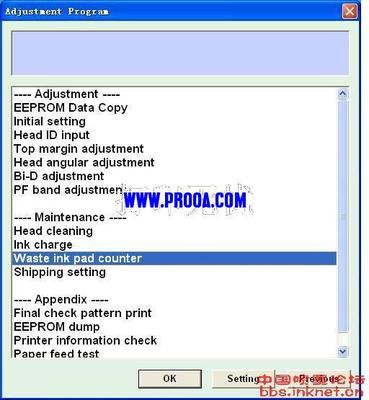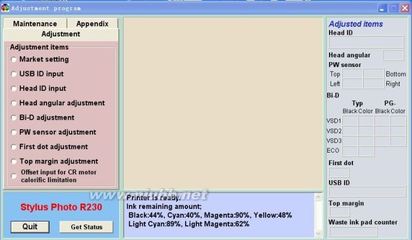爱普生epson office tx300f一体机是很多办公一族经常配备的质优价廉的办公用品,因为它具有扫描复印打印传真一体的功能,但是因为显示屏永远只有英文显示,所以不少发传真的问题接踵而来,这里详细讲下如何快速的发送传真。
爱普生epson office tx300f,快速发送传真技巧——工具/原料需要传真的文件;
对方接收传真的传真机号码
爱普生epson office tx300f传真机
爱普生epson office tx300f,快速发送传真技巧——方法/步骤爱普生epson office tx300f,快速发送传真技巧 1、
首先就是打开打印机的扫描盖板,这个很直观也很简单就不上图了。
爱普生epson office tx300f,快速发送传真技巧 2、
启动后的一体机,在待机状态是现实时间的,如下图所示;
爱普生epson office tx300f,快速发送传真技巧 3、
点击一下复印键(Copy),会发现界面显示复印状态;
爱普生epson office tx300f,快速发送传真技巧 4、
再次点击复印/传真转换键,使一体机进入传真模式;
爱普生epson office tx300f,快速发送传真技巧 5、
进入传真模式之后,就可以输入对方的传真号码了,这里已0531-88888888为例输入,可以看到液晶显示屏上已经出现这个号码了;
爱普生epson office tx300f,快速发送传真技巧_爱普生传真机
爱普生epson office tx300f,快速发送传真技巧 6、
这里是右侧的数字输入按键,传真号就是从这里输入的,记住一定要输入区号,另外区号和号码之间不用隔任何符号,直接连续输入即可;
爱普生epson office tx300f,快速发送传真技巧 7、
输入好了传真号码,就可以点击这里的黑白键了,也就是复印状态下的黑白复印键;
爱普生epson office tx300f,快速发送传真技巧 8、
按下黑白键之后就看到显示屏上显示进度了,而扫描单元也就开始扫描发送传真了;
爱普生epson office tx300f,快速发送传真技巧_爱普生传真机
爱普生epson office tx300f,快速发送传真技巧 9、
等扫描结束后,就弹出一个界面,让你选1、yes 2、no ,这里的意思是你是否连续发送第二份传真件,如果只有一张的话,直接点击no,这时候就开始拨号过去了;
爱普生epson office tx300f,快速发送传真技巧——注意事项一定先把传真件放好在扫描单元里;
一定要按黑白键开始,很多接收方都不支持彩色传真的,所以会失败
 爱华网
爱华网